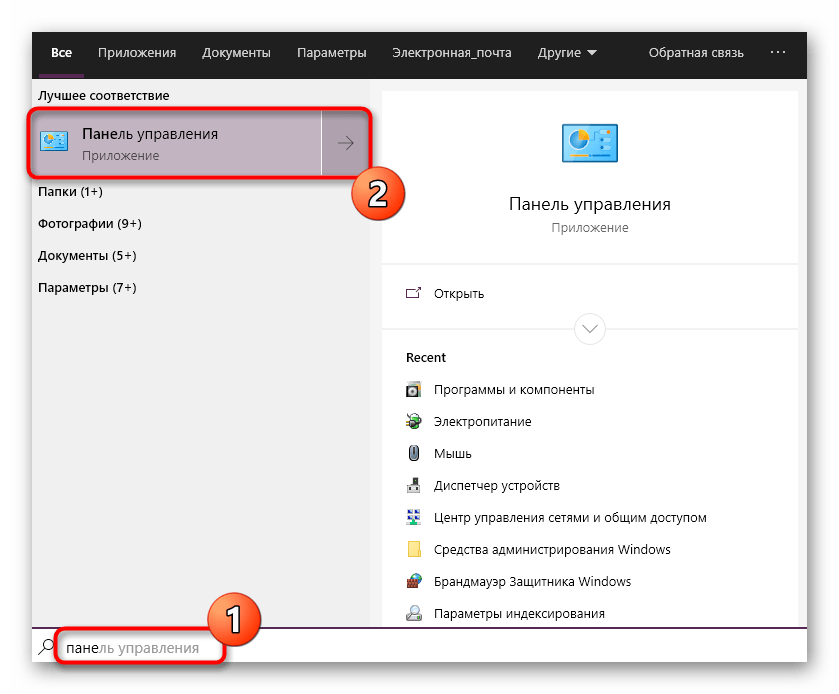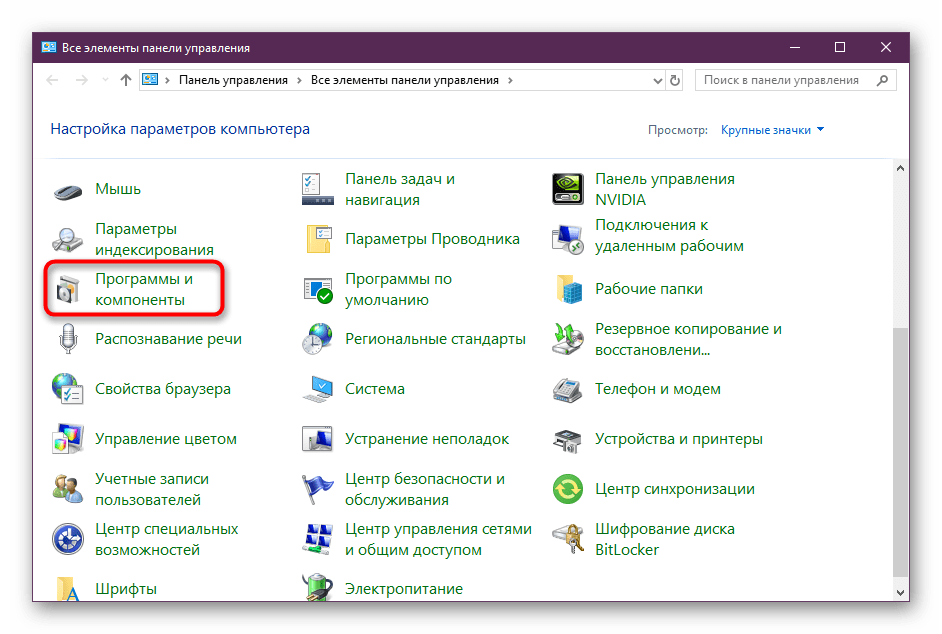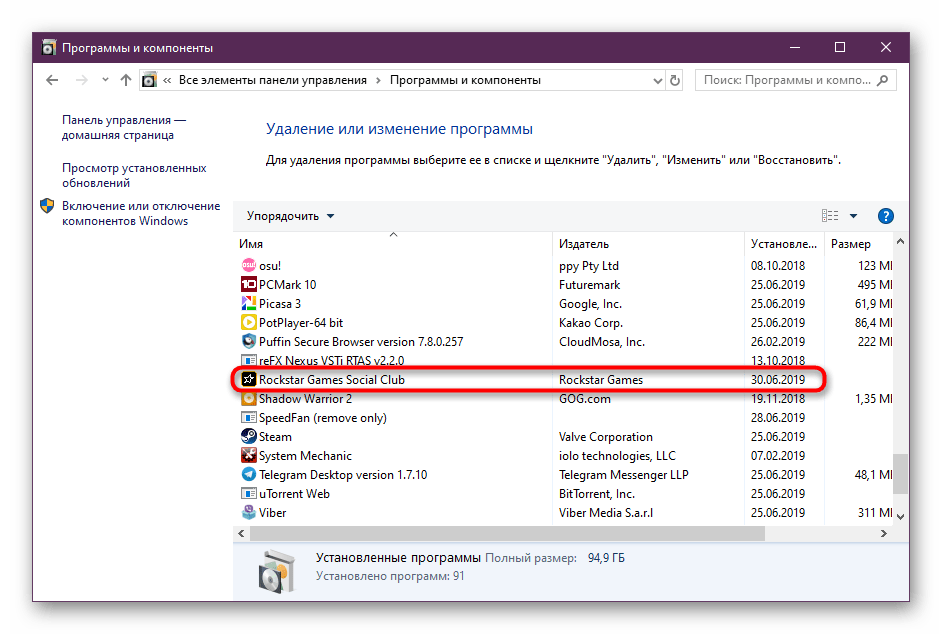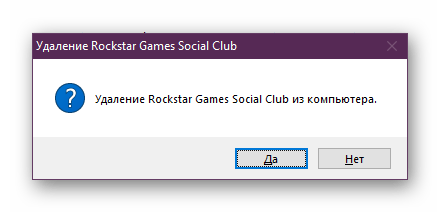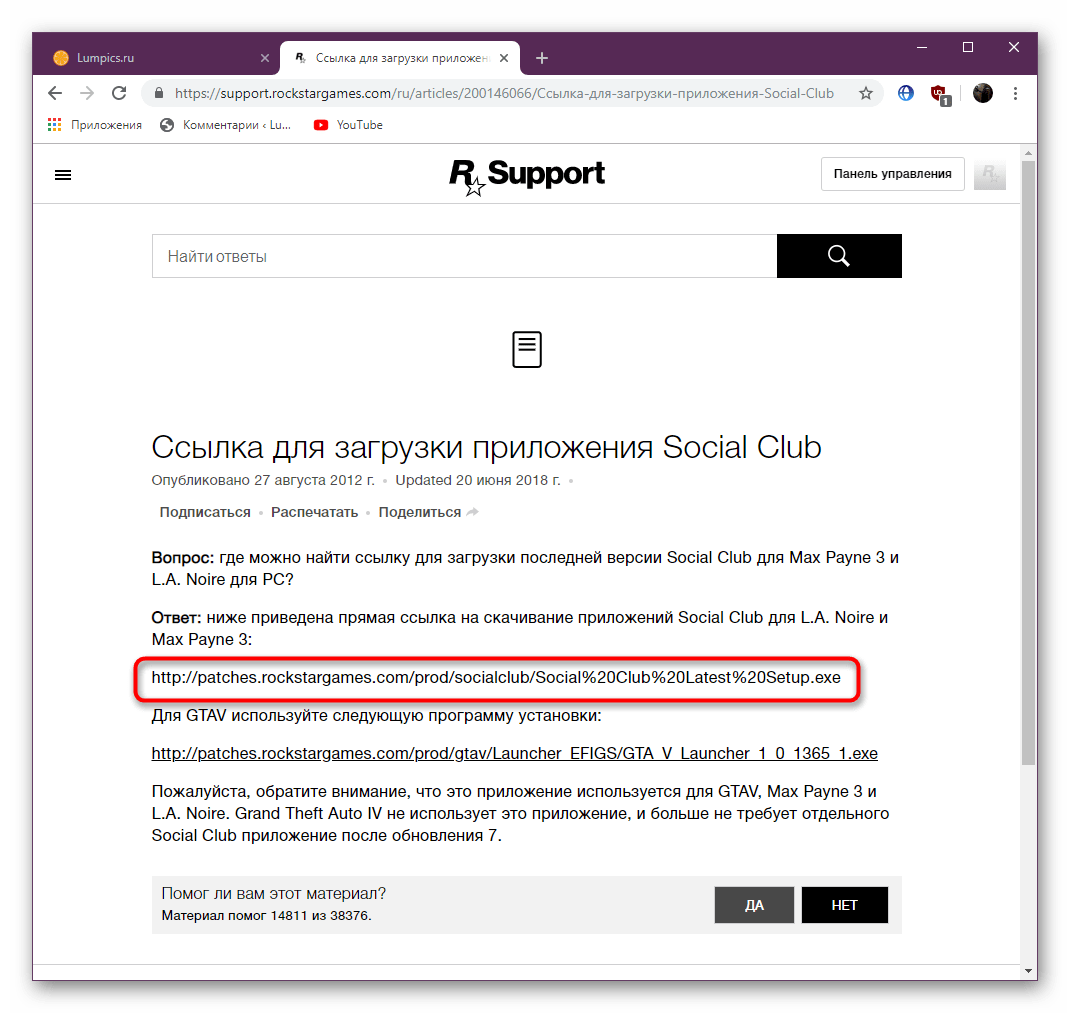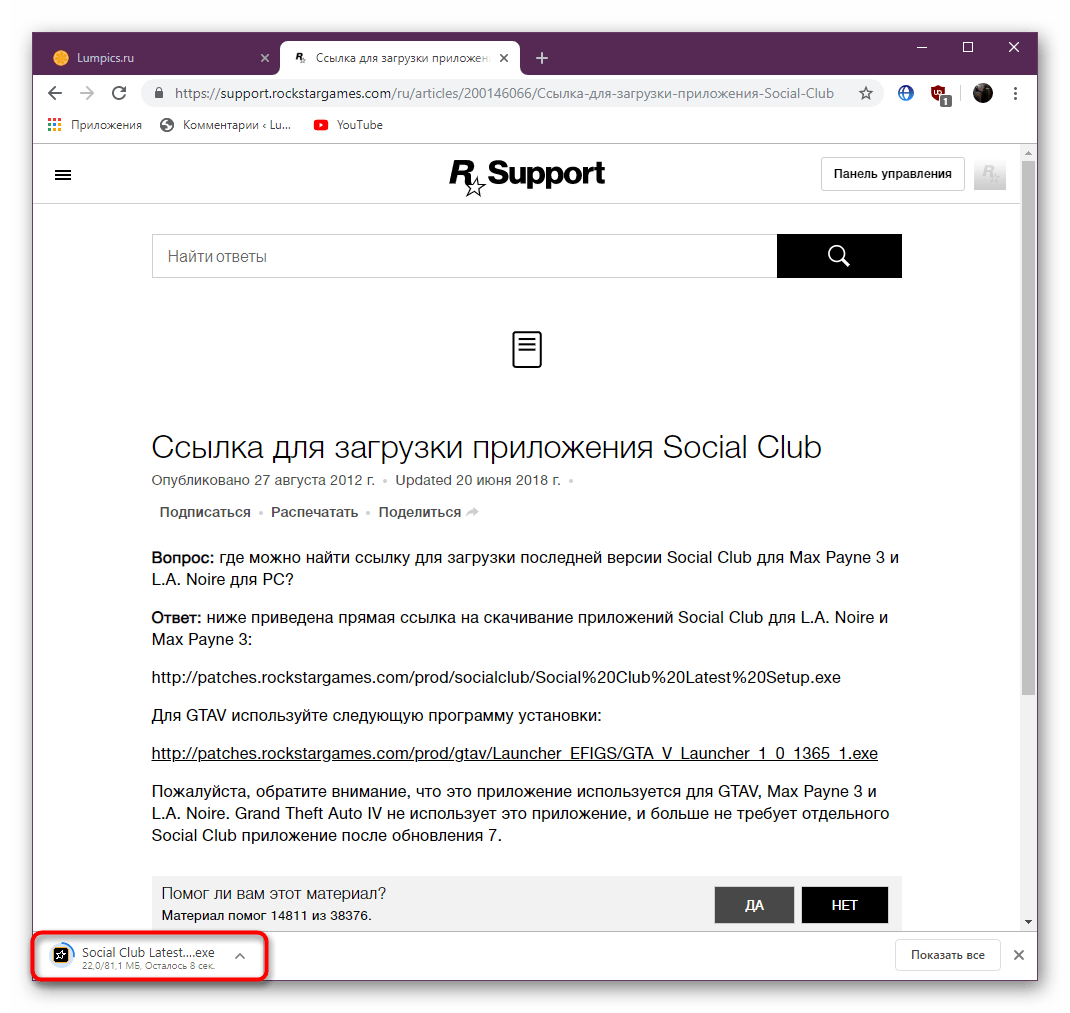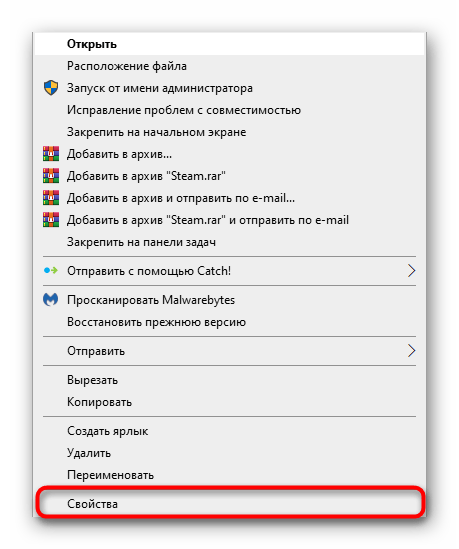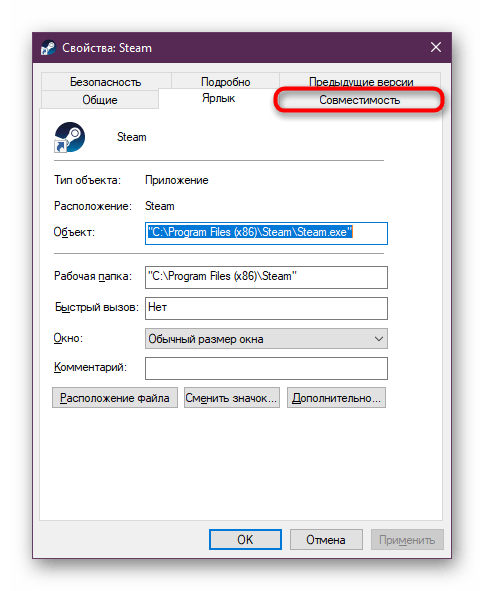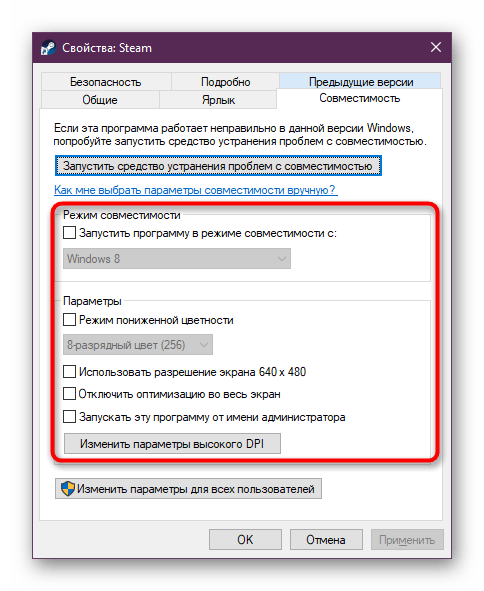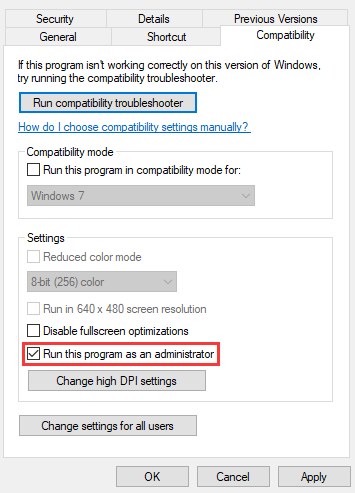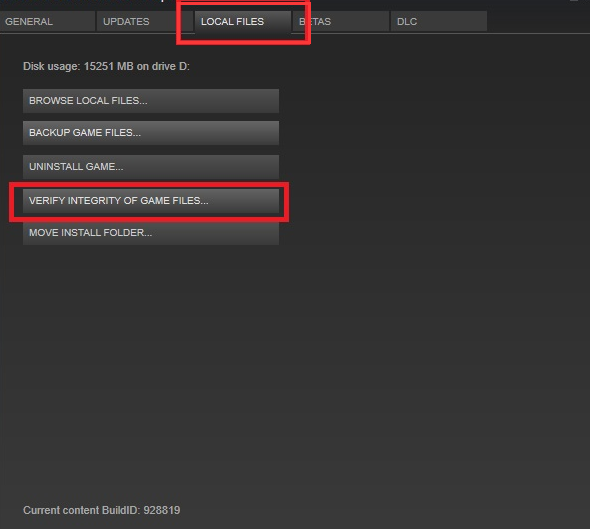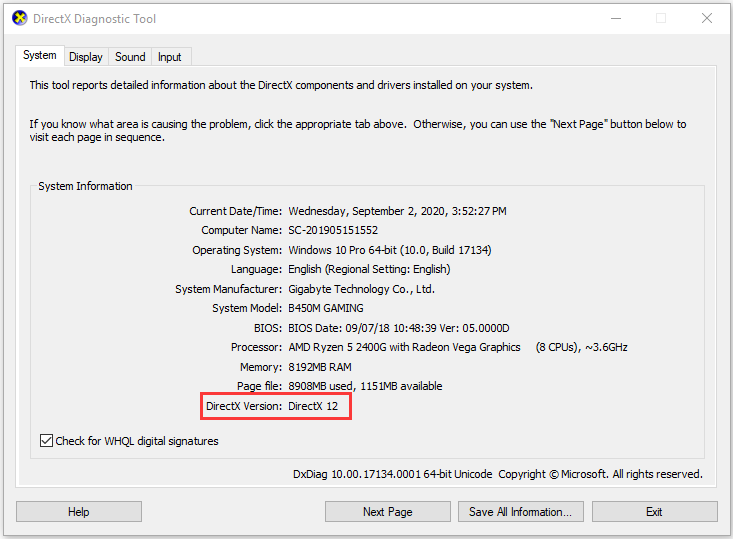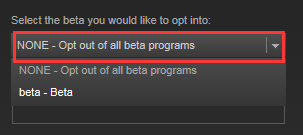Многие фанаты L.A. Noire после перехода на Windows 10 испытывают проблемы. Сразу начинают грешить на то, что в «десятке» просто нет поддержки данной игры. На самом деле это не так, игра может работать на новой версии ОС. Проблема заключена в неправильной настройке системы или системных сбоях.
Почему L.A. Noire не идёт на Windows 10?
Удалось найти несколько ключевых причин сбоев:
- Игре недостаточно прав для работы, нужно запустить от имени админа.
- Может неправильно работать при установке DirectX 9. Исправить неполадку помогает обновление до DirectX 11.
- Пользователь подписался на обновления в бета-тестировании. Из-за этого приходят нестабильные обновления и патчи, которые и являются причиной проблемы.
Способы запуска L.A. Noire на «десятке»
Пользователи сообщают, что им удается войти в игру после использования одного из нижеописанных методов.
Включение Steam с админскими правами
Повышение уровня прав обычно помогает исправить проблемы с запуском.
Что нужно делать:
- Найти ярлык клиента Steam. Он может находиться на рабочем столе, если ярлык отсутствует, то следует нажать Win + S и ввести название клиента.
- Щёлкнуть ПКМ по ярлыку программы и выбрать «Запуск от имени администратора».
- Перейти в раздел «Библиотека», расположенный в левой части окна приложения.
- Выбрать игру L.A. Noire и включить её.
Отписка от получения обновлений на бета-тестировании
Если стоит подписка на нестабильные обновления, то лучше от неё отписаться. В таком случае будут загружаться только те патчи, которые уже прошли тестирование и лишены найденных багов.
Алгоритм действий:
- Включить клиент Steam, задав ему права администратора (инструкция в прошлом разделе).
- Перейти в «Настройки» приложения, нужная кнопка находится в верхнем меню навигации.
- Выбрать раздел «Аккаунт».
- Пройти на страницу «Бета-участие» и нажать на кнопку «Изменить».
- Среди появившихся вариантов следует выбрать «НЕТ — Отказаться от всех бета-программ».
- Нажать на кнопку «Ок» и закрыть данное меню и сам Steam.
- Повторно запустить Steam и включить L.A. Noire.
Запуск проверки файлов игры на целостность
Это встроенная функция Steam, которая проверяет исправность всех файлов игры. Если какие-то проблемы удастся обнаружить, то нужный файл будет установлен заново.
Инструкция:
- Открыть Steam по аналогии с первым разделом статьи.
- Кликнуть ПКМ по названию игры в меню «Библиотека» и выбрать опцию «Свойства».
- Перейти на страницу «Локальные файлы».
- Нажать на кнопку «Проверить целостность файлов игры».
- Дождаться завершения процедуры и попробовать запустить игру.
Переход на новый DirectX версии 11 или 12
На старой версии DirectX в Windows 10 L.A. Noire не запустится. Нужно установить минимум 11-ю версию платформы. Ещё до начала обновления следует убедиться, что в системе действительно стоит неактуальная версия DirectX. Для этого стоит нажать кнопки Win + S, ввести dxdiag и запустить найденное приложение. В данном меню пользователя интересует строка «Версия DirectX». Следует убедиться, что стоит последняя версия платформы (на текущий момент – 12 января 2019 года).
Если стоит старая версия платформы, то её следует обновить:
- Перейти на оф. сайт Microsoft и скачать онлайн-инсталлятор.
- Запустить скачанный файл, сразу после этого начнётся процесс скачивания данных.
- По завершению установки следует перезагрузить ПК и открыть игру с правами админа.
Какой-то из методов должен помочь в данной проблеме, по крайней мере до сегодняшнего дня именно так и было. Пишите в комментариях способ, который сработал.
Содержание
- Устраняем проблемы с запуском L.A. Noire в Windows 10
- Способ 1: Установка компонентов .NET Framework
- Способ 2: Управление антивирусом
- Способ 3: Отключение брандмауэра Windows
- Способ 4: Переустановка Social Club
- Способ 5: Отключение параметров совместимости Steam
- Вопросы и ответы
L.A. Noire — одна из известных компьютерных игр от компании Rockstar Games, которая была выпущена в далеком 2011 году, задолго до выхода операционной системы Windows 10. Соответственно, при попытках запуска данного приложения на этой платформе некоторые пользователи могут столкнуться с различного рода ошибками. Связаны они с разными факторами, поэтому сначала требуется отыскать причину, а потом уже переходить к решению. Далее мы бы хотели поговорить о решениях неполадок с запуском L.A. Noire на компьютерах под управлением Виндовс 10.
Сегодня мы обсудим проблемы с запуском, которые относятся только к лицензионной версии рассматриваемой игры. Обладателям пиратских сборок мы тоже рекомендуем выполнить приведенные далее инструкции, однако в случае их нерезультативности лучшим решением будет скачать другую сборку, поскольку, вероятнее всего, вам попалась игра с поврежденными файлами. Давайте начнем ознакомление с доступными исправлениями, взяв во внимание самое простое и распространенное решение возникших неполадок.
Способ 1: Установка компонентов .NET Framework
Библиотека .NET Framework играет важную роль в работе приложений, в том числе и L.A. Noire. Для корректного запуска эта игра требует наличие на компьютере версии 3.5. Поэтому изначально мы рекомендуем узнать установленную версию стандартного компонента. Детальные инструкции о том, как сделать это, читайте в отдельной нашей статье от другого автора, перейдя по указанной ниже ссылке.
Подробнее: Определение версии Microsoft .NET Framework на компьютере
Если вдруг вы обнаружили, что установленная версия ниже рекомендованной 3.5, потребуется самостоятельно произвести обновление, в чем тоже поможет другой материал на нашем сайте. Там автор детально расписал два доступных способа обновления версии .NET Framework, потому вам остается только выбрать наиболее подходящий.
Подробнее: Как обновить .NET Framework
Способ 2: Управление антивирусом
Из-за запуска определенных процессов некоторые антивирусы блокируют даже лицензионную версию игры L.A. Noire при попытках входа. В случае когда вы столкнулись с тем, что игра вылетает сразу же после включения, а антивирус добавляет файлы в карантин, потребуется настроить исключения или же просто отключать защиту на время игры. Для начала мы рекомендуем отключить программу, чтобы убедиться в ее причастности к проблемам с запуском. Если это поможет, то уже следует добавить игру в исключения. Всю необходимую информацию по этим темам вы найдете в других наших статьях по следующим ссылкам.
Подробнее:
Отключение антивируса
Добавление программы в исключения антивируса
Способ 3: Отключение брандмауэра Windows
Одна из основных проблем при запуске L.A. Noire — вечная синхронизация. Чаще всего она вызвана тем, что стандартное средство защиты операционной системы блокирует соединение с интернетом для этого приложения. Решается эта неполадка банальным отключением брандмауэра. Здесь, как и в антивирусном программном обеспечении, имеется функция добавления софта в исключения, что может пригодиться в тех ситуациях, когда трудности с программой возникают именно из-за брандмауэра Windows.
Читайте также: Руководство по настройке брандмауэра в Windows 10
Как известно, в L.A. Noire присутствует мультиплеер, а сама игра связывается с приложением Social Club для синхронизации игровых достижений и других моментов. Вечная синхронизация при попытках входа может означать, что Социальный Клуб работает некорректно и нуждается в ручной переустановке. Делается это достаточно быстро, всего за пару кликов:
- Откройте «Пуск» и через поиск перейдите к классическому приложению «Панель управления».
- Отыщите раздел «Программы и компоненты».
- Отыщите Rockstar Games Social Club и дважды щелкните левой кнопкой мыши по данной строке.
- Подтвердите удаление данного инструмента.
- Перейдите по указанной ниже ссылке, чтобы попасть на официальный сайт поддержки разработчика игры. Там нажмите на ссылку для скачивания последней версии Social Club.
Загрузить Social Club с официального сайта
- По завершении загрузки запустите инсталлятор.
- Произведите всем знакомую и простую процедуру установки.
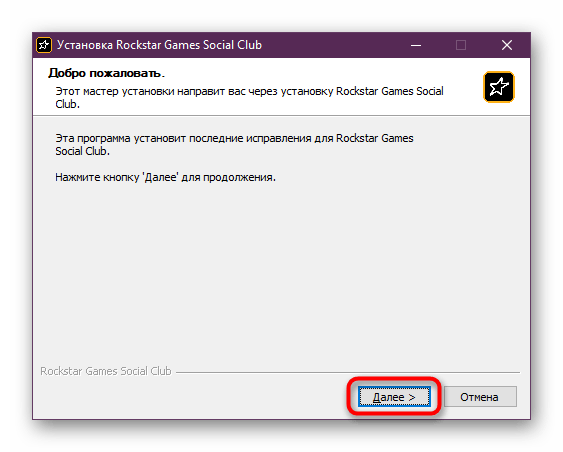
После этого желательно перезагрузить компьютер, а уже потом пробовать играть в L.A. Noire. Теперь проблема с вечной синхронизацией должна исчезнуть.
Способ 5: Отключение параметров совместимости Steam
Как уже было сказано в начале статьи, основное внимание мы уделяем лицензионной версии игры, которая распространяется на торговой площадке Steam, соответственно, и запускается через официальный клиент. Настройки совместимости самого клиента иногда мешают нормальной работе игр. Связано это бывает и с L.A. Noire, потому советуем проверить следующие параметры:
- Щелкните по ярлыку Steam ПКМ и перейдите в свойства.
- Откройте вкладку «Совместимость».
- Уберите все галочки с пунктов, если они где-то проставлены.
- Затем проверьте эти же действия в отдельном меню «Изменить параметры для всех пользователей».
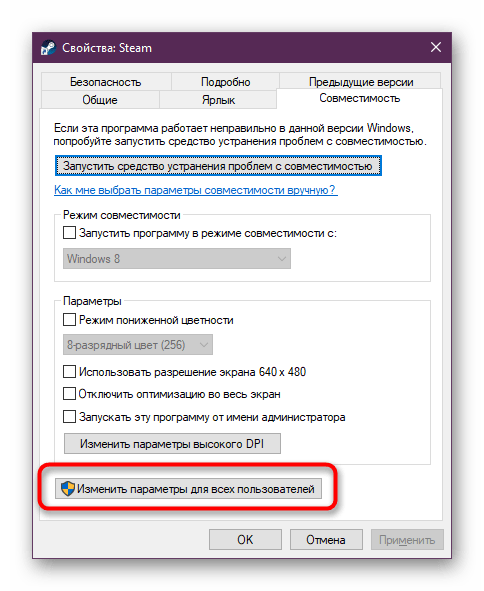
Не забудьте применить изменения и перезагрузить клиент Steam, чтобы все настройки вступили в силу. Только после этого пробуйте запускать L.A Noire заново.
Как видите, существует пять различных методов, которые призваны устранить проблемы с запуском игры от компании Rockstar. Если же ничего из этого не помогло, попробуйте ее переустановить, ведь иногда некоторые файлы устанавливаются не совсем правильно.
-
Home
-
Partition Manager
- Fix L.A. Noire Not Launching Windows 10 [Full Guide]
By Ariel | Follow |
Last Updated
A lot of players are struggling to fix L.A. Noire not launching Windows 10. Are you also troubled by L.A. Noire not launching? What causes this problem? Now, let’s explore the troubleshooting methods together with MiniTool.
L.A. Noire is a detective action-adventure video game developed by Rockstar Games. You can play this game across many console platforms including PlayStation 2 and Xbox. Sometimes, however, many users complain that their L.A. Noire won’t launch Windows 10.
When L.A. Noire fails to launch, you may encounter an error message saying DirectX not configured or installed properly. There are many different reasons that can cause L.A. Noire not launching Windows 10. The most common reason is the DirectX version. In addition, the privilege problem and corrupt installation files are also responsible for the issue.
Now, let’s see how to fix L.A. Noire not launching.
Fix 1. Run Steam Client as an Administrator
Steam is a powerful game library that manages thousands of games. For certain actions, running Steam requires elevated privilege. If you are not running Steam as an administrator, the LA Noire not launching windows 10 issue may happen to you.
Step 1. Right-click the Steam shortcut on your desktop and select Properties.
Step 2. In the Properties window, navigate to the Compatibility tab and tick the checkbox next to Run this program as an administrator. Then click on OK to save the change.
Step 3. Restart the Steam client and run the game to see if L.A. Noire not launching Steam has been fixed.
Fix 2. Verify the Integrity of Game Files
If the game installation files become corrupted or missing, it is very possible that L.A. Noire won’t launch Windows 10 at all. To fix this issue, you can use Steam to verify the integrity of the game files and make sure the installation files are the latest. Here’s a simple guide for you:
Step 1. Run Steam client as an administrator, and then navigate to the Library tab.
Step 2. Right-click the L.A. Noire from the left pane and select Properties.
Step 3. Inside the Properties window, navigate to the Local Files section and click on the Verify Integrity of Game Files option.
–image from steamcommunity
Once the verification process completes, restart your computer and see if the L.A. Noire not launching Windows 10 Steam issue is fixed.
Fix 3. Install the Latest DirectX Build
DirectX is an important package that’s used by Windows and some games to run properly. If you have an old version of DirectX, you may encounter the L.A. Noire not launching Steam issue. So, you’d better install the latest DirectX build. For that:
Step 1. Type dxdiag in the search box and select the application from the best match.
Step 2. In the pop-up window, check the DirectX version and see if it’s the latest version. If not, follow the steps below to update it.
Step 3. Click here to visit the Microsoft official website and download the latest installer. Then follow the on-screen instructions to complete the installation.
After that, reboot your computer and see if L.A. Noire not launching Windows 10 Steam still persists.
Fix 4. Opt-Out of All Beta Programs
As you might know, there is a Beta version before introducing an update for a game. However, this Beta version may have defects and sometimes cause L.A. Noire not launching Steam. So, we recommended you opt out of the Beta Participation on Steam. For that:
Step 1. Run Steam client as an administrator and select Steam > Settings from the top navigation bar.
Step 2. Select the Account section from the left pane and click on Change under the Beta participation.
Step 3. In the pop-up window, select the NONE – Opt out of all beta programs from the drop-down menu and click on OK to save the changes.
–image from steamcommunity
Now, restart your Steam client and launch L.A Noire to check if the issue still appears.
Fix 5. Reinstall the Game
If all the above methods fail to work for you, you may consider reinstalling this game. It is very simple to operate. To do so, follow the steps below:
Step 1. Press the Win + R keys to open the Run box. Then type appwiz.cpl in it and hit Enter.
Step 2. Right-click the game from the list of installed game and select Uninstall. After the uninstallation completes, download L.A Noire from its official website and install it on your computer.
About The Author
Position: Columnist
Ariel has been working as a highly professional computer-relevant technology editor at MiniTool for many years. She has a strong passion for researching all knowledge related to the computer’s disk, partition, and Windows OS. Up till now, she has finished thousands of articles covering a broad range of topics and helped lots of users fix various problems. She focuses on the fields of disk management, OS backup, and PDF editing and provides her readers with insightful and informative content.
Тыневозможно запустить или открыть LA Noireна вашем компьютере с Windows 11/10? Многие игроки LA Noire сообщают, что не могут запустить игру LA Noire на своем ПК с Windows. Это может быть результатом отсутствия прав администратора, устаревшего графического драйвера или поврежденных файлов игры. У этой проблемы могут быть и другие причины. Теперь, если вы один из затронутых пользователей и не можете играть в игру LA Noire, это руководство для вас. В этом посте мы упомянем несколько исправлений, которые помогут вам плавно запустить LA Noire.
Почему LA Noire не запускается?
Причин, которые могут вызвать данную проблему, может быть несколько. Некоторые из потенциальных причин:
- Это может быть вызвано отсутствием прав администратора для запуска программы запуска игры. Следовательно, попробуйте запустить Steam с правами администратора, чтобы решить проблему.
- Если ваш графический драйвер не обновлен, вы, вероятно, столкнетесь с проблемами при запуске таких игр, как LA Noire. Итак, обновите графический драйвер и проверьте, решена ли проблема или нет.
- Игра может не запуститься, если есть поврежденные файлы игры. Если сценарий применим, вы сможете решить проблему, проверив целостность файлов игры.
- Это также может быть связано с устаревшим пакетом DirectX. Следовательно, установите последнюю версию DirectX и попробуйте запустить игру.
- Если вы включили участие в бета-тестировании в Steam, вы можете столкнуться с этой проблемой. Итак, попробуйте отказаться от бета-программ в Steam, чтобы решить проблему.
- Вы можете столкнуться с проблемой из-за поврежденной установки игры. Следовательно, если сценарий применим, вы можете решить проблему, переустановив игру.
Теперь, когда вы знаете сценарий, который может вызвать проблему, вы можете применить подходящее исправление для ее решения.
Если LA Noire не работает, не запускается или не открывается на ПК с Windows 11/10, вы можете попробовать следующие исправления:
- Запустите Steam от имени администратора.
- Обновите графический драйвер.
- Проверьте целостность файлов игры.
- Установите последнюю версию DirectX.
- Отказ от всех бета-программ.
- Отключите настольный игровой кинотеатр SteamVR.
- Переустановите игру.
1] Запустите Steam от имени администратора.
Проблема может быть вызвана отсутствием у игры необходимых прав администратора. Итак, если вы используете средство запуска игры, то есть Steam, без прав администратора, вы можете столкнуться с проблемой невозможности запуска LA Noire или любой другой игры. Следовательно, вы можете попробовать запустить Steam с правами администратора, чтобы решить проблему. Вы можете щелкнуть правой кнопкой мыши по ярлыку Steam и выбрать опцию «Запуск от имени администратора», чтобы запустить его с правами администратора. После этого попробуйте запустить LA Noire и посмотрите, запустится ли он без проблем.
Если проблема решена путем запуска Steam от имени администратора, вам придется запускать его с правами администратора каждый раз, когда вы захотите поиграть в игру. В этом случае вы можете всегда запускать Steam с правами администратора, выполнив следующие действия:
- Сначала щелкните правой кнопкой мыши исполняемый файл Steam.
- Теперь в появившемся контекстном меню выберите пункт «Свойства».
- Затем перейдите на вкладку «Совместимость» и установите флажок с именемЗапустите эту программу от имени администратора.
- После этого нажмите кнопку «Применить» > «ОК», чтобы сохранить изменения.
Посмотрите, решит ли это проблему для вас. Если нет, вы можете попробовать следующее потенциальное исправление, чтобы решить проблему.
Ошибка Xbox 0x82D40003 возникает при запуске игры.
2] Обновите графический драйвер.
Проблемы с запуском игр, скорее всего, вызваны поврежденной и устаревшей графикой. Следовательно, убедитесь, что у вас обновленный графический драйвер, чтобы избежать проблемы. Вы можете установить дополнительные обновления, чтобы обновлять драйвер графического процессора. Или загрузите и установите последнюю версию графического драйвера с веб-сайта производителя.
Если у вас установлена последняя версия графического драйвера, но проблема по-прежнему возникает, попробуйте следующее возможное решение.
Hitman 3 не запускается на ПК с Windows.
3] Проверьте целостность файлов игры.
Одной из причин того, что LA Noire не запускается или не открывается на вашем ПК, могут быть поврежденные файлы игры. Если вы имеете дело с плохими, поврежденными или отсутствующими игровыми файлами игры, вы, вероятно, столкнетесь с данной проблемой. Следовательно, если сценарий применим, проверьте целостность файлов игры в Steam, чтобы устранить проблему.
Вот основные шаги по проверке и восстановлению игровых файлов в Steam.
- Сначала запустите клиент Steam и перейдите в БИБЛИОТЕКУ.
- Теперь найдите игру LA Noire и щелкните ее правой кнопкой мыши.
- Далее выберите пункт «Свойства» в появившемся контекстном меню.
- После этого перейдите на вкладку ЛОКАЛЬНЫЕ ФАЙЛЫ и нажмите кнопку ПРОВЕРИТЬ ЦЕЛОСТНОСТЬ ФАЙЛОВ ИГРЫ. Steam начнет сканирование и восстановление поврежденных файлов игры.
- Наконец, вы можете попробовать запустить игру и проверить, устранена ли проблема.
Если проблема по-прежнему сохраняется, вы можете попробовать следующее потенциальное исправление, чтобы избавиться от проблемы.
Видеть:FIFA 21 не запустит EA Desktop на ПК.
4] Установите последнюю версию DirectX.
DirectX важен для правильного запуска игр на ПК с Windows. Поэтому убедитесь, что вы установили последнюю версию DirectX, чтобы избежать подобных проблем. Вы можете посетитьЦентр загрузки Майкрософтстраницу и загрузите последнюю сборку DirectX. После этого запустите установщик и следуйте инструкциям по его установке. После установки DirectX перезагрузите компьютер и попробуйте запустить игру, чтобы проверить, устранена ли проблема или нет.
5] Отказ от всех бета-программ.
Если вы включили участие в бета-тестировании Steam, это может привести к данной проблеме. Бета-версии игр обычно содержат ошибки и проблемы, которые могут привести к нестабильности игры. Следовательно, если сценарий применим, попробуйте отказаться от всех бета-программ в Steam и посмотреть, устранена ли проблема или нет. Вот как это сделать:
- Сначала запустите клиент Steam, а затем нажмите «Steam» > «Настройки».
- Теперь перейдите кСчетвкладку, найдите и нажмите кнопкуИЗМЕНЯТЬкнопка присутствует подБета-участиераздел
- Затем нажмите раскрывающийся список «Участие в бета-тестировании» и выберитеНЕТ – отказаться от всех бета-программ.вариант.
- Наконец, закройте окно настроек, снова откройте Steam и проверьте, можете ли вы запустить игру LA Noire или нет.
Если этот метод вам не подходит, перейдите к следующему потенциальному исправлению проблемы.
Generation Zero не запускается, зависает или вылетает при запуске на ПК.
6] Отключите настольный игровой кинотеатр SteamVR.
Если вы включили режим настольного театра Steam, это может вызвать проблему. Итак, попробуйте отключить его, а затем проверьте, решена ли проблема. Вот как это сделать:
- Сначала откройте приложение Steam и перейдите в БИБЛИОТЕКУ.
- Теперь щелкните правой кнопкой мыши игру LA Noire и выберите «Свойства».
- Далее на вкладке ОБЩИЕ снимите флажокИспользуйте настольный игровой кинотеатр, пока SteamVR активенвариант.
- После этого закройте окно и попробуйте запустить игру.
Если вы все еще сталкиваетесь с той же проблемой, у нас есть еще одно решение для вас.
Видеть:Wolcen Lords of Mayhem вылетает и не запускается
7] Переустановите игру.
Если ни одно из вышеперечисленных решений вам не помогло, последнее средство — переустановить игру. Возможно, вы имеете дело с поврежденной установкой игры, поэтому она не открывается. Следовательно, в этом случае переустановка игры должна решить проблему. Сначала вам придется удалить игру. Просто откройте Steam и перейдите в БИБЛИОТЕКУ. Затем щелкните правой кнопкой мыши игру LA Noire и выберите «Управление» > «Удалить», чтобы удалить игру. После этого установите его еще раз в Steam и проверьте, решена ли проблема.
Надеюсь это поможет.
Почему моя игра не открывается на ПК?
Проблемы с запуском вашей игры могут быть вызваны тем, что ваша система не соответствует минимальным требованиям для запуска игры. Кроме того, это также может быть вызвано устаревшей ОС Windows или графическими драйверами. Следовательно, убедитесь, что вы обновили Windows, а также графические драйверы. Кроме того, известно, что поврежденные или отсутствующие файлы игры вызывают проблемы с запуском игры.
Работает ли LA Noire на Windows 10?
Да, LA Noire работает в Windows 11/10. Вы можете попробовать поиграть в нее через Steam. Он также доступен на других платформах, включая PlayStation 4 и Xbox One.
Как исправить LA Noire на своем компьютере?
Если вы не можете запустить LA Noire на своем компьютере с Windows 11/10, вы можете попробовать запустить Steam с правами администратора. Помимо этого, вы можете попробовать обновить графический драйвер, проверить и исправить поврежденные файлы игры, установить последнюю версию DirectX или переустановить игру. Есть еще несколько исправлений, которые вы можете попробовать решить проблему. Вы можете ознакомиться с другими решениями ниже в этом посте.
Теперь прочтите:
- Rockstar Games Launcher: Невозможно запустить игру.
- GTA 5 не запускается или не работает на ПК с Windows.
Разработчики Rockstar Games создали множество игр, которые быстро стали популярными среди игроков разных возрастных групп. Одной из таких игр является L.A. Noire. Игроки могут заняться расследованием убийств, допросом подозреваемых и даже преследованием. Однако, не все пользователи Windows 10 64 bit могут запустить игру без каких-либо проблем. В данной статье мы расскажем, как запустить L.A. Noire на Windows 10 64 bit и насладиться полным игровым опытом.
Установка игры на компьютер, который работает на Windows 10 64 bit, не всегда проходит гладко. Часто владельцы игровых компьютеров сталкиваются с ошибками, зависанием игры или низкой скоростью работы. В этом руководстве мы покажем, как настроить систему и установить необходимые компоненты, чтобы гарантировать безупречную работу игры на компьютере.
Если вы хотите насладиться игрой L.A. Noire на компьютере, установленном на Windows 10 64 bit, то не нужно беспокоиться о проблемах, которые могут возникнуть при установке и настройке игры. Наше полное руководство поможет вам запустить L.A. Noire и наслаждаться игрой без каких-либо проблем.
Содержание
- Как запустить L.A. Noire на Windows 10 64 bit: полное руководство
- Шаг 1: Проверьте требования
- Шаг 2: Обновите драйвера графической карты и DirectX
- Шаг 3: Установите Visual C++ Redistributable Package
- Шаг 4: Установите/обновите Games for Windows Live
- Шаг 5: Запуск игры и настройки
- Вопрос-ответ
- Какие версии Windows поддерживают запуск L.A. Noire?
- Какие системные требования нужны для запуска L.A. Noire на Windows 10?
- Почему L.A. Noire может не запускаться на Windows 10?
- Как установить Visual C++ для запуска L.A. Noire?
- Какие дополнительные настройки нужны для запуска L.A. Noire на Windows 10?
Как запустить L.A. Noire на Windows 10 64 bit: полное руководство
Шаг 1: Проверьте требования
Перед запуском L.A. Noire на вашем устройстве, убедитесь, что оно соответствует требованиям игры. Хотя игра может работать на компьютерах с ниже указанными характеристиками, минимальные требования для наилучшего игрового опыта состоят из:
- Операционной системы: Windows 10 64-битная версия
- Процессора: Intel Core i5-2400 или AMD FX-4350
- Оперативной памяти: 4 ГБ
- Видеокарты: NVIDIA GeForce GTX 660 или AMD Radeon HD 7870
- Места на жестком диске: 29 ГБ свободного пространства
Если ваше устройство соответствует этим требованиям, вы можете без проблем запускать L.A. Noire. В противном случае, необходимо обновить ваше устройство или увеличить его характеристики для оптимальной игровой производительности.
Также важно убедиться, что ваш компьютер обновлен и патчи безопасности установлены. Это поможет избежать возможных ошибок и сбоев в игре.
Шаг 2: Обновите драйвера графической карты и DirectX
Чтобы запустить L.A. Noire на Windows 10 64 bit, вам необходимо обновить драйвера графической карты и установить последнюю версию DirectX.
Для обновления драйверов графической карты следуйте инструкциям производителя вашей карты. Также вы можете воспользоваться функцией «Управление устройствами» в панели управления Windows.
Чтобы установить последнюю версию DirectX, скачайте и запустите инсталлятор с официального сайта Microsoft. Обратите внимание, что установка может занять некоторое время и требует подключения к интернету.
После успешной установки драйверов и DirectX перезагрузите компьютер, чтобы изменения вступили в силу. Теперь вы готовы переходить к следующему шагу и запускать L.A. Noire!
Шаг 3: Установите Visual C++ Redistributable Package
Для корректной работы L.A. Noire на Windows 10 64 bit необходимо установить Visual C++ Redistributable Package. Это программное обеспечение разработано компанией Microsoft и используется для запуска приложений, написанных на языке программирования C++. В нашем случае, игра L.A. Noire требует наличия этого пакета для запуска на Windows 10 64 bit.
Вы можете загрузить Visual C++ Redistributable Package непосредственно с официального сайта Microsoft или найти его в папке с установленным игровым клиентом Rockstar Games Social Club.
При установке Visual C++ Redistributable Package следуйте инструкциям на экране. Обязательно выберите правильную версию для вашей операционной системы и установите пакет в той же директории, где установлен игровой клиент Rockstar Games Social Club.
- Если у вас установлена версия игры L.A. Noire, купленная на Steam, то вам нужно выбрать версию Visual C++ Redistributable Package 2010 (x86) и установить ее в папку «steamapps\common\LA Noire».
- Для игровой версии L.A. Noire, купленной на Rockstar Games Launcher, загружайте и устанавливайте Visual C++ Redistributable Package 2010 (x86) в папку «C:\Program Files\Rockstar Games\Launcher».
После установки Visual C++ Redistributable Package перезапустите компьютер, чтобы изменения вступили в силу.
Теперь вы готовы перейти к последнему шагу — запуску L.A. Noire на Windows 10 64 bit!
Шаг 4: Установите/обновите Games for Windows Live
Для того, чтобы запустить L.A. Noire на Windows 10 64 bit, необходимо установить/обновить приложение Games for Windows Live. Это must-have приложение, без которого невозможно запустить игру, а также может быть использовано для подключения к другим играм через онлайн сервис Windows Marketplace.
Чтобы скачать Games for Windows Live, необходимо зайти на официальный сайт Microsoft и найти страницу загрузки приложения. После скачивания файла необходимо запустить его на компьютере, следуя всем инструкциям установщика.
Если у вас уже установлена старая версия Games for Windows Live, рекомендуется обновить ее до самой последней версии, чтобы была гарантия, что игра будет запускаться без каких-либо ошибок.
Обратите внимание, что после установки Games for Windows Live возможно потребуется перезагрузить компьютер.
Шаг 5: Запуск игры и настройки
После установки необходимых драйверов и обновлений DirectX, можно запустить игру L.A. Noire на компьютере под управлением ОС Windows 10. Чтобы избежать возможных проблем, рекомендуется запускать игру от имени администратора.
Во время первого запуска игры рекомендуется установить настройки графики на минимальный уровень, чтобы исключить возможность вылета игры или проблем с производительностью. Затем можно постепенно повышать настройки графики в зависимости от возможностей компьютера.
Кроме того, в настройках игры следует установить разрешение экрана, соответствующее разрешению монитора компьютера, а также выбрать подходящие настройки управления клавиатурой и мышью или джойстиком.
Если при запуске игры возникли проблемы, можно попробовать изменить ряд параметров, например, отключить антивирусное ПО на время игры, проверить целостность файлов игры или обновить драйвера графической карты.
- Запустите игру от имени администратора;
- Установите настройки графики на минимальный уровень;
- Установите разрешение экрана, соответствующее разрешению монитора;
- Выберите подходящие настройки управления клавиатурой и мышью или джойстиком;
- При возникновении проблем измените необходимые параметры, например, отключите антивирусное ПО или обновите драйвера графической карты.
Вопрос-ответ
Какие версии Windows поддерживают запуск L.A. Noire?
L.A. Noire поддерживает Windows 7, Windows 8 и Windows 10 (64 bit).
Какие системные требования нужны для запуска L.A. Noire на Windows 10?
Для запуска L.A. Noire на Windows 10 необходим процессор Intel Dual-Core 2.2 GHz или AMD Dual-Core 2.4 GHz, 2 ГБ оперативной памяти, графическая карта NVIDIA GeForce 8600 GT 512MB или ATI Radeon HD 3000 512MB, и DirectX версии 9.0c.
Почему L.A. Noire может не запускаться на Windows 10?
Проблемой запуска L.A. Noire на Windows 10 может стать неправильная установка Social Club, несовместимость с антивирусным ПО или битой установкой Visual C++. Также причиной может быть недостаточная мощность компьютера или несовместимость с драйверами устройств.
Как установить Visual C++ для запуска L.A. Noire?
Для установки Visual C++ необходимо скачать файл из официального сайта Microsoft, запустить его и следовать инструкциям на экране. После завершения установки перезагрузите компьютер.
Какие дополнительные настройки нужны для запуска L.A. Noire на Windows 10?
Для запуска L.A. Noire на Windows 10 необходимо отключить защитник Windows и антивирусное ПО, а также запустить игру в режиме совместимости с Windows 7.